Как да конвертирате дума файл в PDF формат и защита на авторските права

Въпреки това, ако файлът е създаден с настройки по подразбиране, то тогава е възможно да копирате всяка информация във всеки друг документ (например, една и съща Microsoft Word), може да се промени в документа vstvlyat различни бележки, както и отпечатване. А какво да кажем за тези, които искат да ги защитите от копиране, променяне и може би дори отпечатате? Така например, написва книга в Microsoft Word и след това не знам какво да правя. В Word, финалната версия на книгата, не трябва да е ясно,!
Така че аз ви предлагам един лесен и безплатен начин да конвертирате всяко Word dokumennta (формат Док, Docx) в PDF формат, както и в същото време можете да защитите документ копиране, променяне, както и други действия от страна на потребителите. Разбира се, всяка защита може да бъде заобиколена и това е факт. Въпреки това, всички тези действия са предназначени преди всичко за тези, които заобикалят защитата на Буда мързел. Кой ще се опита да копира, той не работи, и плюе върху него. Тези, които не са особено компетентен, опитен в компютрите. За всички останали, за професионалистите, които всяка цена kopirnut се нуждаят от вашата информация от PDF документ със защитата, не забравяйте да се намери начин да го направи! Дори ако защитата, която искате да използвате платени методи.
Затова предлагам един прост вариант.
Може би някога е имало нужда да създадете PDF документ с всяка информация, от която е било невъзможно да бъдат копирани?
Също така беше да се създаде необходимото книга за неговото последващо разпространение в Интернет, аз също защити редактирането на копие.
Може би да каже: "Да, но какъв е смисълът тогава? Кой трябва, той ще намери начин да пробие защитата и vsoo! ". Всъщност този въпрос е, че те ще го направят само тези, които наистина обичам да правя, и най-ще работи с документ, във вида, в който те са получени ...
Създаване на PDF документ с защита от копиране позволява много различни програми, платени, така и безплатно. Аз дори се срещна онлайн услуга, където можете да конвертирате Word завършен документ към PDF. Но тези сайтове не позволяват да се защити документа, колкото бихме искали. Като правило, те не предоставят такава възможност изобщо. Програми, аз също се опитаха няколко, и в много, че е невъзможно да се гъвкаво конфигуриране на защитата, или функция защита е напълно отсъства.
Спрях на програмата PDF24 Creator, че бях напълно организираха неговата функционалност и по този начин е безплатна! Това е пример за тази програма във връзка с MicrosoftWord Искам да ви покаже как да създадете и защита на PDF документ!
Програмата е много проста, интуитивен, и можете да защитите документа без никакви проблеми за около 5 минути :)
Ще започнем с инсталацията ...
Инсталиране на софтуера за създаване и защита на PDF документи - PDF24 Creator.
кликнете върху линка, за да изтеглите програмата:
На следващата страница, изберете опцията за лично ползване, като кликнете върху «PDF24 Creator-частно":
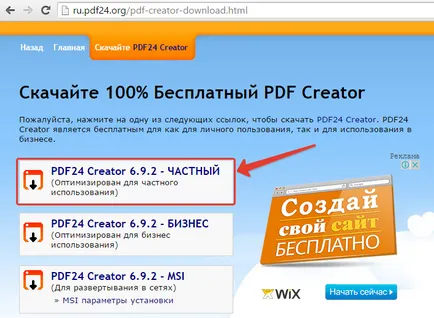
Ще започне да изтегля инсталационния файл. Размерът на файла е около 16 МБ, така че да се зареждат бързо. Стартирайте го и започнете инсталацията:
Инсталиране болезнено проста, но един кратък преглед на това.
Натиснете бутона "Next" в първия прозорец:
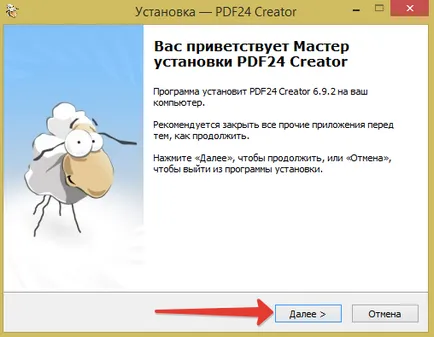
В следващия прозорец, приемете лицензионното споразумение чрез проверка на съответната опция и натиснете бутона "Next":
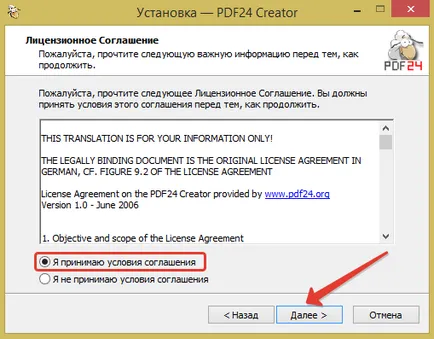
След това трябва да посочите папка на вашия компютър, за да инсталирате програмата. Но аз препоръчвам да не се променя нищо и оставя всичко по подразбиране. Натиснете бутона "Next":
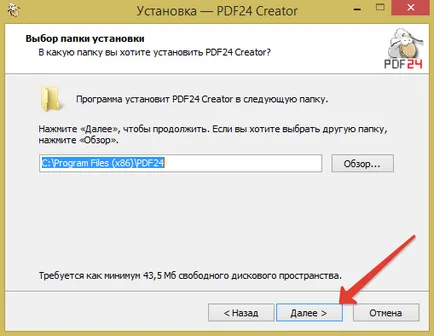
Сега ни се дава възможност да промените папката в менюто "Старт", където ще се постави комбинации, за да стартирате програмата. Името на PDF24, по подразбиране, така че ясно в съзнанието ми, така че не може да промени нищо. Отново натиснете "Напред":
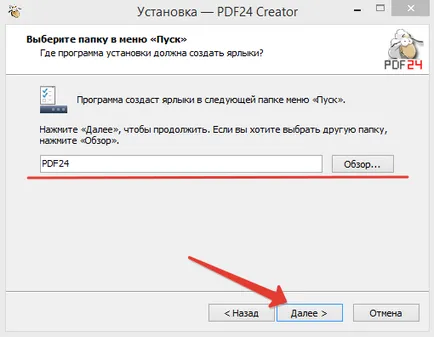
Сега натиснете "Install" и да започне процеса на копиране на файлове в директорията на инсталация:
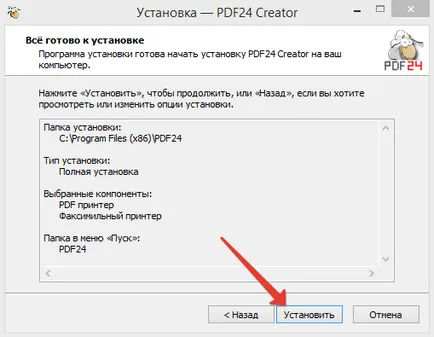
Накрая кликнете върху "Finish" в последния прозорец:
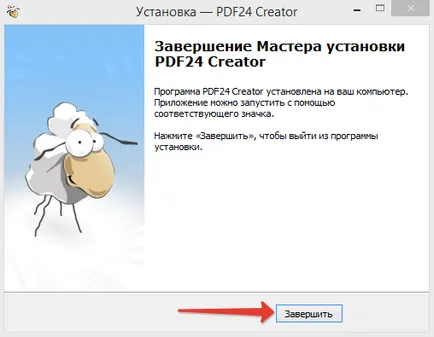
Всички инсталационната програма е изцяло изпълнено и сте готови!
Създаване на PDF от Word и включва защита срещу копиране и редактиране!
След като инсталирате програмата, 2 пряк път се появява на десктопа: PDF24 Creator и PDF24 Факс:
етикет «PDF24 факс» The ние не се нуждаем, тя се използва за изпращане на факс, така че може да се отстрани незабавно, така че да не пречат. Втори етикет ( «PDF24 Creator»), просто ще се стартира програмата.
Когато стартирате програмата, ще видите тук този прозорец:
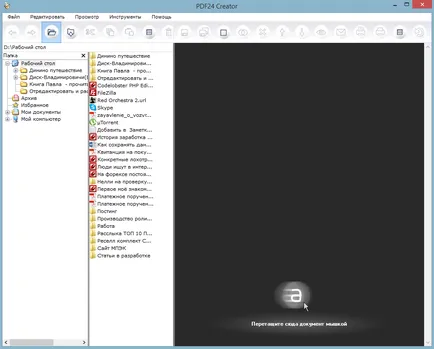
Да предположим, че ние вече сме подготвили документ Word, че трябва да се преобразува в четим формат PDF и деактивирайте възможност за промяна или копиране на информацията.
На първо място, ние трябва да отворите програмата, нашата готови Word документ и може да се направи по 3 начина: просто го плъзнете надясно (оцветена в жълто или снимки по-долу) на екрана; в Windows Explorer в средата на програмата (маркирани в синьо) и меню "Файл"> "Open" (маркирани в червено):
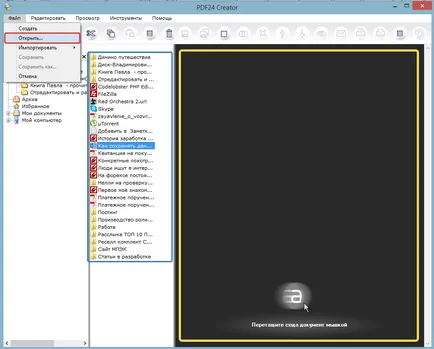
Най-вероятно, разбира се, да вземе Словото и плъзнете желания файл в дясната част на прозореца.
След няколко секунди, документът е зареден в програмата и се показва в десния панел:
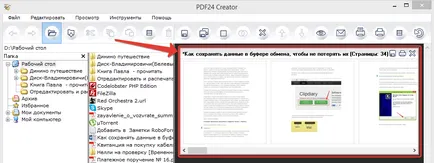
Ако документът е много голям (например, 100 или повече страници), след това могат да бъдат заредени до минути или повече.
Сега, за да конвертирате документ в PDF, щракнете върху бутона с изображение на дискета:
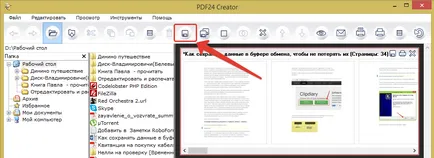
Подобен бутона в дясно (икона на две дискети) преобразува незабавно всички документи, които сте имали в програмата.
Се прозорец с настройките на вашия PDF файл:
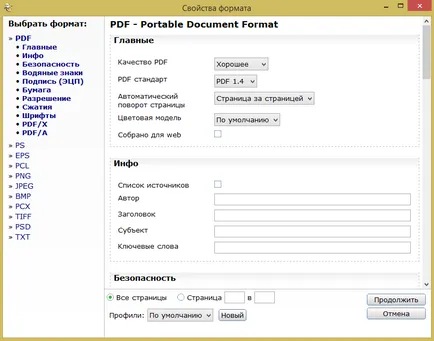
За реализацията на целите ни е достатъчно, за да зададете параметрите само MULTI секции.
Нека започнем с раздел "Главна".
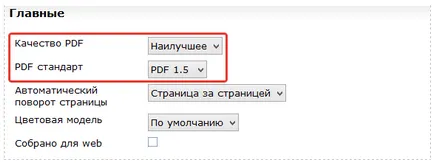
Също така в този раздел, е по-добре да се промени стойността на стандартната PDF «PDF1.5». След това документът ще бъде подкрепен от всички версии на програмата за четене - AcrobatReader. Други, по-скорошни формати, предлагани PDF24Creator, по някаква причина, не са създадени. Може би проблемът не се среща на всички операционни системи и да получите по-добре в бъдеще.
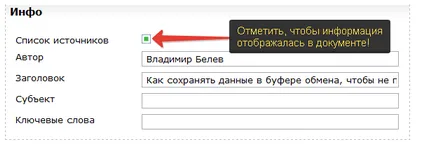
Но, за да може тези данни да бъдат видени във файла, не забравяйте да се включи точка "Списъка на източници" на.
раздел "Безопасност". Така стигнахме до най-важната част за нас. Той е тук, че регулира защитата на документа.
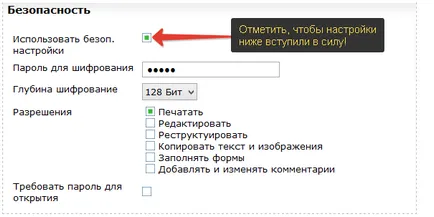
За да се даде възможност на сигурност, ние трябва първо да се провери "Използване bezop. Настройки ".
След това, ние се качи и да въведете паролата в "Парола за криптиране." Тази парола се използва за отключване на PDF документ, ако възникне такава необходимост.
Видът на софтуер за кодиране предлага само един.
След това конфигурирайте конкретните права за тези, които получават вашия PDF документ. Трябва да премахнете отметката от действията, които един потребител, който има достъп до вашия документ, че е забранено да се направи. Така например, в неговия пример (вж. Изображението по-горе), аз съм разрешено само за разпечатване на документа.
Последната функция в този раздел е за някой може да е полезно - ". Изискване на парола за отваряне" Ако активирате тази функция, за да се запознае със съдържанието на документа, трябва да въведете паролата, която сте посочили.
Вижте "воден знак". Тук можете да изберете да се показва текста на воден знак в генерирания документ.
Текстът, който уточни ще се намира под текста или текста (в зависимост от това, което сте избрали в линията "Режимът") в един от осемте части на всяка страница (изберете "Location"):
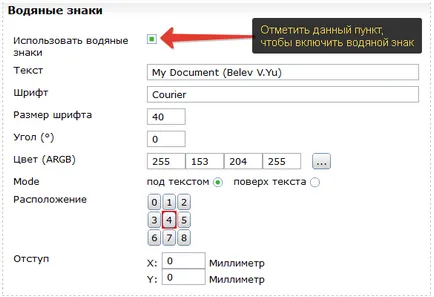
Имайте предвид, че текстът може да бъде написано само с латински букви. Символи на кирилица в крайна сметка ще бъдат показани под формата на канджи!
Също така в този раздел може да бъде конфигуриран шрифт, цвят, наклон, отстъп воден знак.
В тази базова конфигурация прегледахме, и че е време да запазите документа в PDF формат. За да направите това, натиснете бутона "Продължи" в долната част на прозореца за настройки:
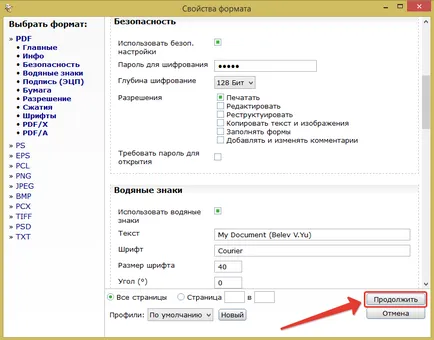
Отворете Windows Explorer, където трябва да изберете папка, за да запазите документа. Също така посочва името на запазения документ и след това натиснете бутона "Save":
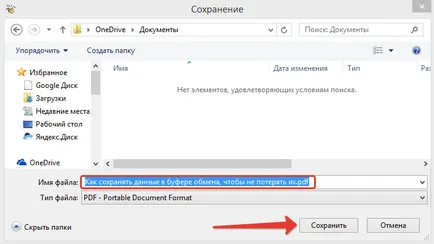
След няколко секунди, файлът ще бъде спасен и ще можете да проверите резултата!
Проверка на PDF създаден документ.
Намерете ни документ, създаден на компютър и да го отворите:
При отворен документ, превъртете това, изглежда, всичко се показва като би било желателно:
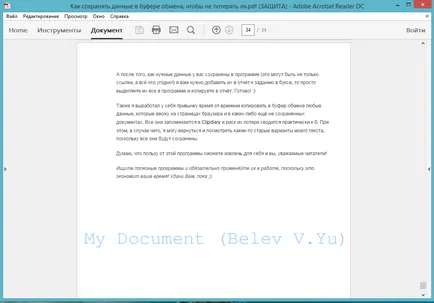
Опитайте се да изберете текст и изображения, а след това се опитват да ги копирате клавишите Ctrl + C. Ако сте настроили всичко правилно, няма да бъде в състояние да копирате нещо, но когато щракнете с десния бутон върху съдържание, което въобще не е в позиция "Copy". Така че, всичко е наред :)
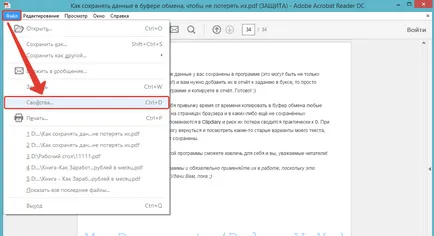
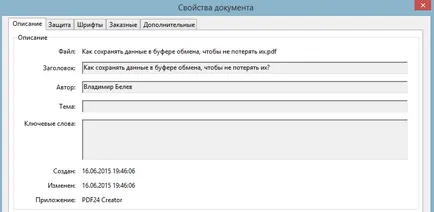
Ако всичко е наред, това е добре, след като сте създали документ, защитени от копиране и редактиране!
Какво става, ако в генерираните връзки PDF документ стане кликване?
И ви питам: "Защо тогава не може да бъде директно чрез Словото и в същото време защитава PDF файла, можете да просто да го конвертирате?". Фактът, че настройката Wordne ви позволява да защитите PDF документ и затова прибягват до използване на софтуер на трети страни :)
Отваряне на документа в Word, който искате да конвертирате в PDF;
Отваряне на менюто "Файл":
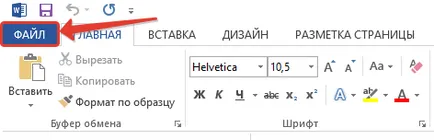
Отворете раздела "Export":
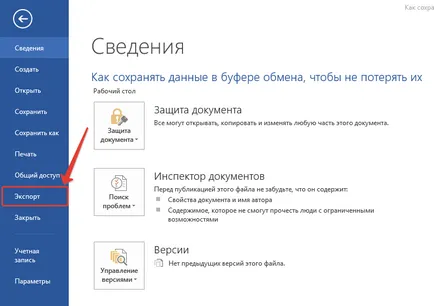
Това отваря прозорец за износ, когато ние натиснете бутона "Създаване на PDF / XPS":
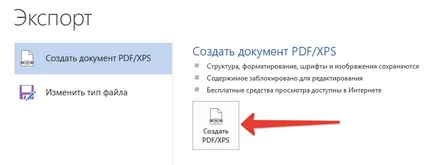
Отворете Windows Explorer, изберете папката, в която да запишете PDF файл, но преди да запазите, натиснете бутона "Настройки", за да проверите настройките:
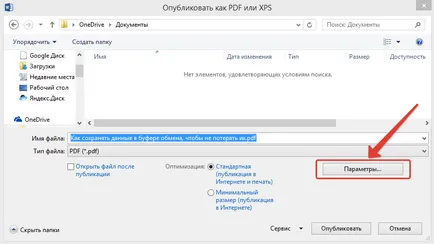
Уверете се, че всичко е създаден като на снимката по-долу:
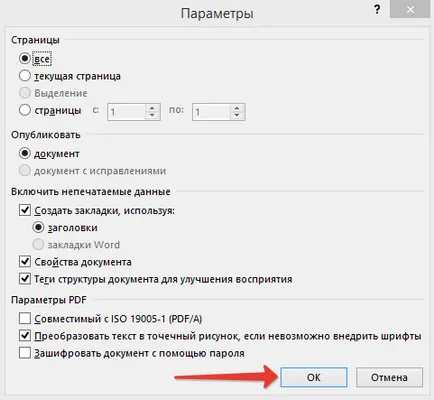
Тези настройки са оптимални, а заедно с тях в документа ще бъдат нормален работен навигация и възможност за кликване, всички връзки. Потвърждаваме настройките, като щракнете "OK".
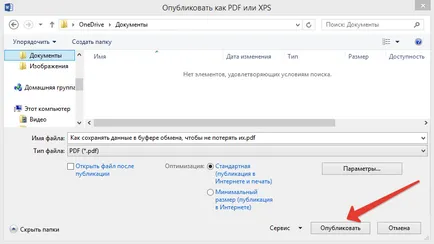
сега се изнася чрез Слово към PDF документ трябва да е отворен в Твореца на програмата PDF24:
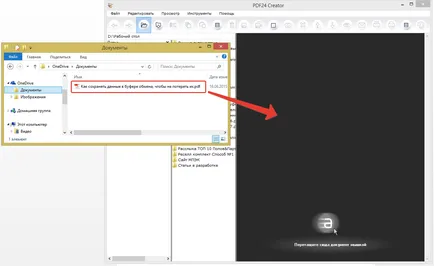
Персонализирайте формат PDF както посочих по-горе. включително желаната защита и други параметри, а след това го запишете отново!
Готово! След тези манипулации, ако документът не работи връзки и съдържание, всичко вече ще работи! Не забравяйте да проверите създаден документът отново :)
Това е всичко. Надявам се, че тази информация ще бъде от полза на някой :)
Всичко, което добро, добро настроение! Преди комуникация)